Slik lagrer eller overfører du favorittregistreringstaster til en annen PC

Hvis du bruker Windows-registret mye, har du sikkert lagt merke til noen favorittsteder. Registerredigering lagrer favorittene dine, og du gjettet det - registret, så det er enkelt å sikkerhetskopiere dem eller overføre dem til en annen PC.
RELATERT: Hvordan bokmerke steder i Windows-registret
Standard advarsel: Registerredigering er et kraftig verktøy og misbruker det kan gjøre systemet ustabilt eller ubrukelig. Dette er en ganske enkel hack, og så lenge du holder deg til instruksjonene, bør du ikke ha noen problemer. Når det er sagt, hvis du aldri har jobbet med det før, bør du vurdere å lese om hvordan du bruker Registerredigering før du kommer i gang. Og absolutt sikkerhetskopiere registret (og datamaskinen!) Før du gjør endringer.
I Registerredigering drar du ned til følgende nøkkel:
HKEY_CURRENT_USER Software Microsoft Windows CurrentVersion Applets Regedit Favoritter
Hver av favorittene dine er lagret i strengverdier inne iFavoritter-tasten. For å sikkerhetskopiere dem, er alt du trenger å gjøre, å eksportere nøkkelen. Høyreklikk på Favoritter-tasten og velg "Eksporter."
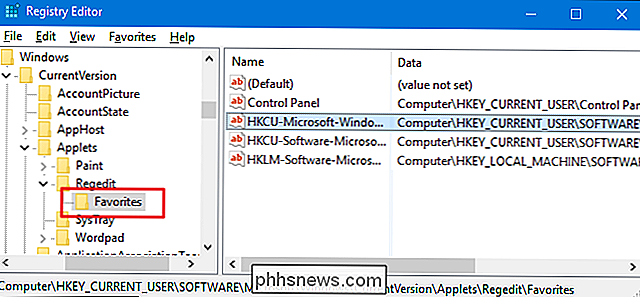
Lagre REG-filen til hvilken plass du vil. For å gjenopprette favorittene, dobbeltklikk REG-filen på PCen der du vil ha disse favorittene, og følg instruksjonene for å importere den til registret på den PCen.
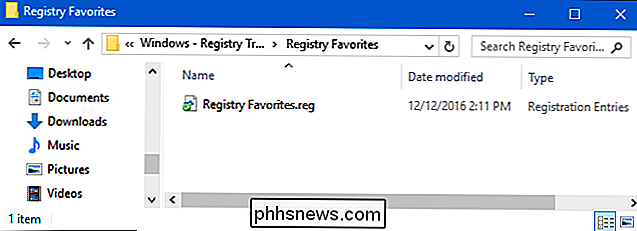
Når du importerer filen, legges favorittene til listen over favoritter i Registerredigering på den PCen. Bare vær oppmerksom på at det vil overskrive en nåværende favorittplassering hvis den importerte favoritt har akkurat samme navn som en gjeldende favoritt.

Slik laster du ned videoer fra SkyBell HD
SkyBell HD holder alle de nyeste videoene dine lagret i skyen for opptil 20 videoer om gangen. Dette kan gå fort hvis dørklokken din brukes mye, så her er hvordan du laster ned videoer fra SkyBell HD for å lagre dem lokalt for alltid. RELATED: Slik endrer du videokvaliteten på SkyBell HD-dørklokken I motsetning til de fleste andre video-dørklokkene og Wi-Fi-sikkerhetskameraer, som holder alle innspilte videoer for en viss tid, gjør SkyBell HD ting annerledes.

Hvordan setter du opp og optimaliserer dampkoblingen for hjemme-spillstrømmen
Valves Steam Link er en elegant og enkel måte å streame spill fra PCen til en TV andre steder i hjemmet ditt. Du kobler Steam Link til PCen via HDMI, kobler til en kontroller og spiller. Den bruker Steam In-Home Streaming, som du kan bruke med hvilken som helst PC, men Steam Link tilbyr en billig, optimalisert streaming mottaker du kan koble til din TV.


